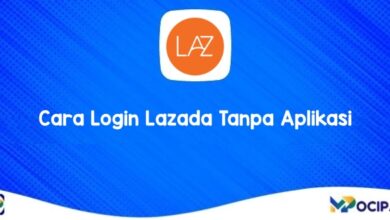7 Cara Menstabilkan Video Di CapCut Agar Video Tidak Goyang
Temukan Cara Menstabilkan Video Di CapCut Agar Video Tidak Goyang. Pelajari teknik-teknik yang efektif dan tips praktis dari para ahli. Dapatkan hasil yang memukau dengan mudah dan cepat. Baca panduan lengkap di sini.
Tidak jarang saat melakukan rekam video tangan tiba-tiba tremor, sehingga mengakibatkan hasil video yang kita ambil menjadi goyang. Untuk mengatasi hal tersebut kamu bisa memanfaatkan aplikasi bantuan seperti CapCut agar video kamu bisa stabil.
Namun saat ini hampir semua handphone Android keluaran terbaru sudah memiliki fitur stabilizer pada kamera bawaannya yang dapat meminimalisir guncangan saat merekam video.
Tetapi jika handphone kalian tidak dilengkapi dengan fitur stabilizer, kalian bisa menggunakan aplikasi bantuan agar hasil video yang kalian ambil bisa lebih maksimal. Salah satu aplikasi bantuan yang bisa kalian manfaatkan adalah aplikasi CapCut.
Sekilas Tentang Fitur Menstabilkan Video di CapCut
Fitur menstabilkan video di CapCut merupakan salah satu dari banyaknya fitur unggulan yang di,iliki CapCut. Selain fitur stabilkan, CapCut juga memilki fitur Template yang saat ini menjadi alasan banyak pengguna untuk menggunakan aplikasi edit video.
Fitur stabilkan video CapCut juga sangat mudah digunakan, karena pengguna hanya perlu memasukkan video yang ingin diedit agar lebih smooth. Untuk menstabilkan video tersebut dapat dilakukan hanya dengan satu kali klik saja, maka video kamu otomatis akan dibuat stabil oleh aplikasi CapCut.
Walaupun aplikasi ini sangat mudah digunakan, tetapi masih banyak yang bellum mengetahui cara menstabilkan video di CapCut. Bahkan semua fitur yang telah disediakan oleh aplikasi CapCut dapat kamu akses secara gratis.
Cara Menstabilkan Video Di CapCut
Namun untuk cara menstabilkan video di CapCut agar tidak goyang kamu bisa memperbaharui aplikasi CapCut terlebih dahulu. Karena fitur atau penstabilan video CapCut merupakan update terbaru sehingga tidak akan kalian temukan jika masih menggunakan aplikasi CapCut versi lama.
Ada beberapa langkah cara menstabilkan video di CapCut yang bisa kamu coba dengan mudah. Berikut simak langkah caranya :
- Silahkan buka aplikasi CapCut terlebih dahulu
- klik Proyek Baru untuk menambahkan video yang akan distabilkan.
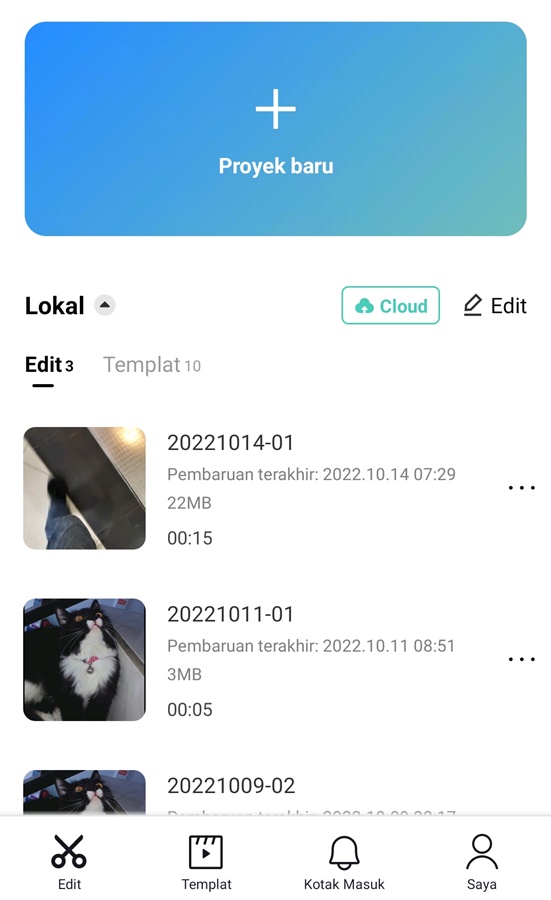
- Kemudian, klik timeline video sampai muncul semua menu pengeditan.
- Setelah itu, klik opsi menu Stabilkan yang berada dibagian bawah layer.
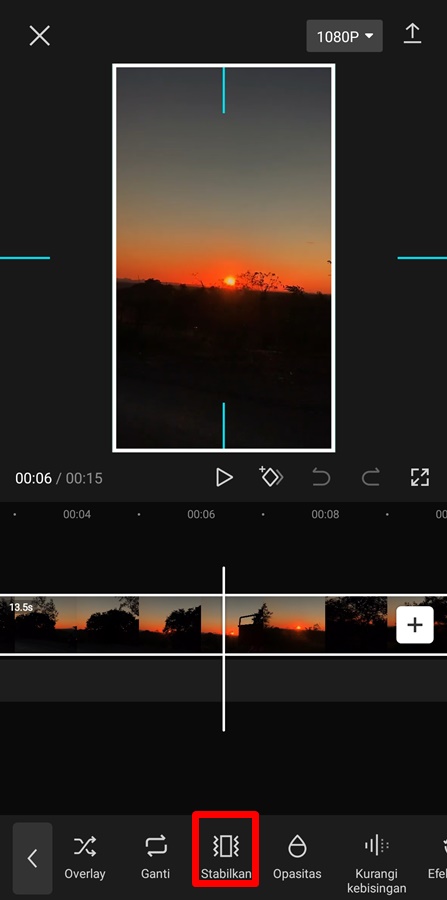
- Atur tingkat kestabilan sesuai dengan keparahan guncangan pada video. Kamu bisa memilih tingkatannya mulai dari Tidak Ada sampai ke opsi Paling stabil. Agar cara menstabilkan video di CapCut lebih maksimal.
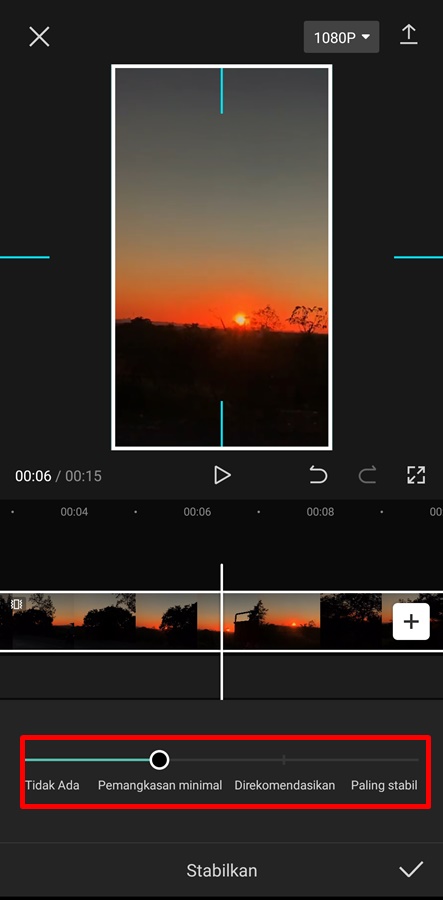
- Jika sudah diatur, selanjutnya klik centang putih yang berada di sisi sebelah kanan bawah.
- Tunggu beberapa saat, jika proses penstabilan sudah 100%, kamu bisa langsung menyimpan video yang telah kamu edit ke galeri ponsel kamu.
| Langkah-langkah Menstabilkan Video di CapCut | Deskripsi |
| ✅ Import Video | Buka CapCut dan import video yang ingin Anda stabilkan |
| ✅ Pilih Fitur Stabilisasi | Pilih fitur stabilisasi pada bagian efek dan pilih tingkat kestabilan yang diinginkan |
| ✅ Proses Stabilisasi | Setelah memilih tingkat kestabilan, tunggu hingga proses stabilisasi selesai |
| ✅ Preview Video | Preview hasil stabilisasi video dan pastikan kestabilannya sudah optimal |
| ✅ Export Video | Jika sudah puas dengan hasilnya, eksport video dalam format yang diinginkan |
Jangan lupa setting resolusi dan FPS (tingkat bingkai) sesuai dengan kebutuhanmu. CapCut juga memberikan rekomendasi untuk menggunakan resolusi 1080p dan tingkat bingkai 60 FPS.
Selain menggunakan aplikasi CapCut, kamu juga bisa menstabilkan video melalui aplikasi tambahan lainnya, seperti Google Photos, Smoother, Open Camera dan lain sebagainya.
Cara Edit Video Menggunakan CapCut
Bagi pengguna baru yang masih merasa kesulit menggunakan aplikasi CapCut untuk mengedit video tentu saja memerlukan tips dan trik mudah. Meskipun CapCut sudah menyediakan berbagai fitur lengkap untuk memaksimalkan video yang akan di edit.
Selain fitur lengkap yang ada di dalamnya, aplikasi CapCut juga menawarkan berbagai template yang bisa kamu gunakan secara gratis. Berikut cara mengedit video menggunakan CapCut, agar cara menstabilkan di CapCut lebih mudah dilakukan.
- Buka aplikasi CapCut pribadi di ponsel kamu.
- Klik New project untuk mulai mengedit video.
- Pilih video yang akan di edit pada aplikasi CapCut.
- Selanjutnya kamu akan diarahkan menuju tools untuk mengedit video tersebut.
- Klik audio untuk menambahkan suara ke video yang ingin kamu edit. Kamu dapat memasukkan lebih dari 1 audio ke dalam video yang akan di edit.
- Pilih opsi effects, jika ingin menambahkan ke dalam video untuk memperindah hasil video yang sedang di edit.
- Pastikan hasil video sudah sesuai dengan yang diinginkan. Klik tombol simpan jika video sudah selesai di edit.
Secara otomatis video yang diedit akan tersimpan ke dalam galeri. Selain itu video tersebut juga akan tersimpan di dalam aplikasi CapCut, kamu dapat membuka aplikasi tersebut untuk memastikannya.
Cara Menghilangkan Watermark CapCut di video Template
Ketika sedang menggunakan template CapCut untuk mengedit video, watermark CapCut pasti akan muncul di sudut kanan atas video. Namun kamu tidak perlu khawatir, karena disini kamu akan mengetahui cara menghilangkan watermark nya.
Selain cara menstabilkan video di CapCut, cara ini juga wajib kamu ketahui. Berikut adalah cara menghilangkannya :
- Buka aplikasi CapCut yang ada di ponsel kamu.
- Pilih menu Template.
- Selanjutnya, pilih template video yang kamu inginkan.
- Lalu klik menu Use Template.
- Pilih video atau foto yang akan diberikan efek template.
- Kemudian, klik menu Preview.
- Klik icon Export yang berada di sebelah kanan atas setelah selesai. menggunakan template.
- pilih dan klik menu Export without watermark
- Kemudian tunggu sampai proses simpan video dari template aplikasi edit video CapCut selesai.
- Maka video akan tersimpan di galeri ponsel kamu tanpa watermark.
Secara otomatis kamu akan langsung di arahkan ke aplikasi TikTok dan diminta untuk mengedit video dari hasil CapCut tersebut. Jika kamu ingin membagikan ke sosial media media lainnya, kamu dapat menekan tombol Back untuk kembali ke halaman Share pada aplikasi CapCut.
Cara Download Video di CapCut Tanpa Watermark
Meskipun cara menstabilkan video di CapCut menjadi bagian terpenting, namun bagi beberapa pengguna baru sangat memerlukan tips dan trik mendownload video di CapCut tanpa watermark.
Penasaran dan ingin tahu caranya? Simak tips dan triknya dibawah ini :
- Pada halaman menu aplikasi, klik opsi menu Template.
- Pilih kategori tontonan yang kamu inginkan.
- Pilih video yang akan di unduh.
- Lalu klik ikon tiga garis yang berada di pojok kanan bawah.
- Pilih simpan video.
- Kemudian kembali ke menu Edit, klik Buat Proyek Baru.
- Pilih template yang telah di sownload sebelumnya.
- Lalu tekan opsi menu Edit.
- Lakukan Zoom out, lalu hapus bagian akhir yang memiliki watermark.
- Terakhir klik ikon Simpan atau download. Secara otomatis video yang telah di download tidak memiliki watermark lagi.
Sebagai penggemar aplikasi Capcut, kamu juga harus bisa menjadi Creator CapCut, ubah hobi menjadi cuan agar lebih menguntungkan.
Apakah Hasil Video yang di Stabilkan Tetap Bagus?
Setelah mengetahui tutorial cara menstabilkan video di CapCut, pasti kamu akan bertanya-tanya. Apakah kualitas video yang distabilkan akan tetap bagus? Nah untuk menjawab pertanyaan tersebut, pada pembahasan kali ini kamu bisa simak informasi yang akan dijelaskan.
Ketika kamu memilih aplikasi CapCut untuk menstabilkan video yang kami ambil sebelumnya tentunya akan memiliki kualitas yang bagus tanpa ada perubahan apapun. Namun untuk agar kualitas hidup tetap terjaga maka kamu harus memilih fitur stabilkan yang telah disarankan saja.
Tetapi jika kalian memilih opsi paling stabilkan maka sangat memungkinkan hasil video yang telah kalian edit akan mempengaruhi kualitasnya. Hal tersebut sering sekali dianggap sepele oleh para pengguna CapCut, sehingga kualitas yang video di stabilkan kurang bagus.
Penutup

Cukup mudah bukan tutorial cara menstabilkan video di CapCut? Nah, tutorial diatas bisa kamu manfaatkan agar hasil video yang kamu dapatkan tidak goyang lagi dan lebih menarik untuk dilihat oleh penontonnya. Pastikan menggunakan opsi penstabilan video ini sebagai proses editing mu agar lebih mudah dilakukan dan hasilnya lebih maksimal tanpa tertimbun efek lainnya.
Semua fitur yang telah disediakan oleh CapCut bisa kamu nikmati secara gratis, jadi kamu bebas untuk bereksperiman di CapCut untuk mendapatkan hasil video yang lebih keren. Semoga informasi cara menstabilkan video di CapCut ini bermanfaat bagi kalian ya!